Mit welchem Programm schreibst du deine Texte?
Für das Schreiben von langen Texten, für einen Roman etwa oder sehr umfangreiche Sachbücher gibt es eigene »Buchschreib«-Programme wie Scrivener oder Papyrus.
Für die meisten Texte und Bücher (bis zu einem Umfang von ca. 50.000 Worten) – also die meisten Ratgeber – reichen normale Textverarbeitungsprogramme wie OpenOffice oder LibreOffice Writer und MS Word völlig aus.
Vom Text zum Buch – wie formatierst du deine Texte?
Hast du vielleicht auch schon viel Zeit damit verbracht, deine Textdatei mühsam Schritt für Schritt hübsch zu machen?
Willst du aus deinen Texten ein Buch machen, findet die Produktion in anderen, eigens dafür entwickelten, Programmen statt. Fürs das Erstellen von eBooks bieten sich vor allem Sigil und Jutoh an, für den Satz von gedruckten Büchern ist Indesign die erste Wahl.
Egal, ob du diese Schritte, das Layout selbst machst oder jemand anders damit beauftragst, kannst du mit ein paar einfachen Schritten die Arbeit wesentlich effektiver gestalten. Das Formatieren ist dabei immer ein neuer, eigenständiger Schritt.
So formatierst du deinen Text professionell
oder bereitest ihn auf die Weiterverarbeitung vor:
Alle Textverarbeitungsprogramme bieten dir die Möglichkeit, deinen Text mit schon vorbereiteten Formatvorlagen zu formatieren, die du an deinen Bedürfnisse orientieren und nach deinen Vorstellungen einstellen kannst. Das tut der Übersichtlichkeit und Lesbarkeit sehr gut und beschleunigt das weitere Arbeiten mit deinem Text. Textkörper, Überschrift 1, Überschrift 2 und Überschrift 3 sind die wichtigsten Formatvorlagen, mehr Strukturebenen brauchst du in der Regel nicht.
Dieses Formatieren ist keine Hexerei, das geht ganz leicht, überhaupt mit einer kurzen Anleitung.
Ich habe dazu ein kurzes Video erstellt, wo ich dir diesen Vorgang an einem konkreten Beispiel zeige.
Indem du diese kleinen Schritte umsetzt und beherzigst, schenkst du dir ein großes Stück Flexibilität und Effektivität. Dabei erhältst du Texte, die besser aussehen, leichter lesbar und produktiver verarbeitbar sind.
Ich wünsche dir ein frohes Formatieren und viel Spaß beim Testen, Anwenden und Profitieren –
be wonderful!
Tom
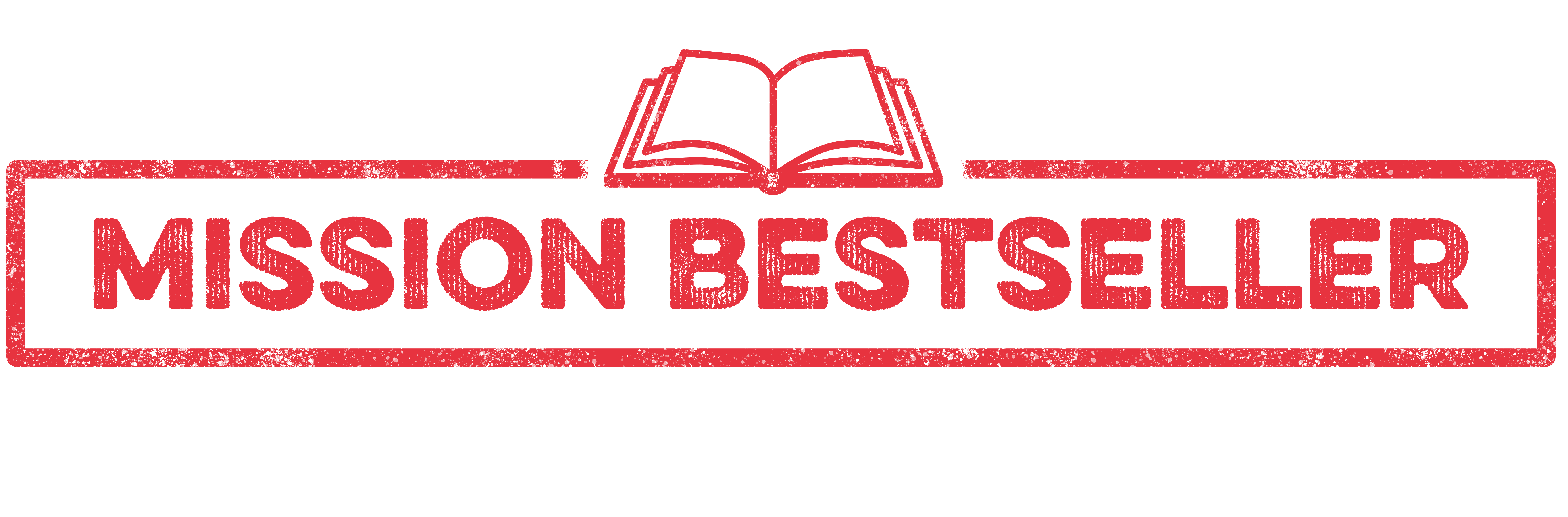
Das Schöne ist, dass man nur die Schreibmarke in den Absatz stellen muss, den man ändern möchte. Markieren ist nicht nötig, nach zwei Klicks ist der Absatz im richtigen Format.
Danke für die Erinnerung an diese hilfreiche Funktion!
Hi Ulrich, ja, manchmal ist back to the basics echt eine gute Entscheidung! Danke auch für deine Ergänzung – je einfacher, desto besser!
Oft sind es wirklich kleine Schritte, die ganz leicht umzusetzen sind, die sowohl viel Zeit und Energie sparen, als auch das Ergebnis qualitativ zu verbessern!
Frohes Schreiben und
be wonderful!
Hallo Tom.
Ich habe mir gerade dein Video gefühlte 30000 Mal angesehen und es nachgemacht.
In meinem Dokument ist nur eine einzige Zeile 0,30cm eingerückt wurden, der Rest allerdings nicht. Woran liegt es? Bin ich wirklich zu dämlich für solche Arbeiten? Ich weiß es nicht. Kannst du mir vielleicht sagen, was ich falsch mache oder was ich dementsprechend übersehe?
Liebe Grüße
Liebe Chloé!
Die Textverarbeitungsprogramme haben ihre Macken – OpenOffice und vor allem Word entwickeln oft ein Eigenleben, das schwer unter Kontrolle zu bringen ist … 🙂
Manchmal hilft es den Text zu kopieren, in einen reinen Texteditor einzufügen, dort zu kopieren und wieder ins Original einzufügen.
Auf der sicheren Seite bist du, wenn du für das endgültige Formatieren/Layoutieren ein Satzprogramm wie Indesign verwendest.
Alles Gute und viel Erfolg,
Tom
Uii, diese OpenOffice Tricks kannte ich ja noch gar nicht! Das erspart mir dann ja die ganze Mühe mit der Überschrift gestaltung! 🙂
Super, ich freu mich, dass es dir hilft, liebe Umeko.
Wie kann man den Tabulator benützen so, dass nur eine Seite markiert ist ? Vielen Dank im Voraus für die Antwort.
Liebe Davina!
Ich weiß leider nicht einmal, ob das überhaupt geht, geschweige denn wie …
Vielleicht hilft dir diese Seite weiter: http://www.ooowiki.de/TastenKombinationen.html
Herzlichst
Tom